Facebook là ứng dụng không thể thiếu trên iPhone của nhiều người. Tuy nhiên, đôi khi bạn có thể gặp phải tình trạng không vào được Facebook, gây ra nhiều phiền toái. Bài viết này sẽ hướng dẫn bạn 11 cách khắc phục lỗi Facebook không vào được trên iPhone nhanh chóng và hiệu quả.
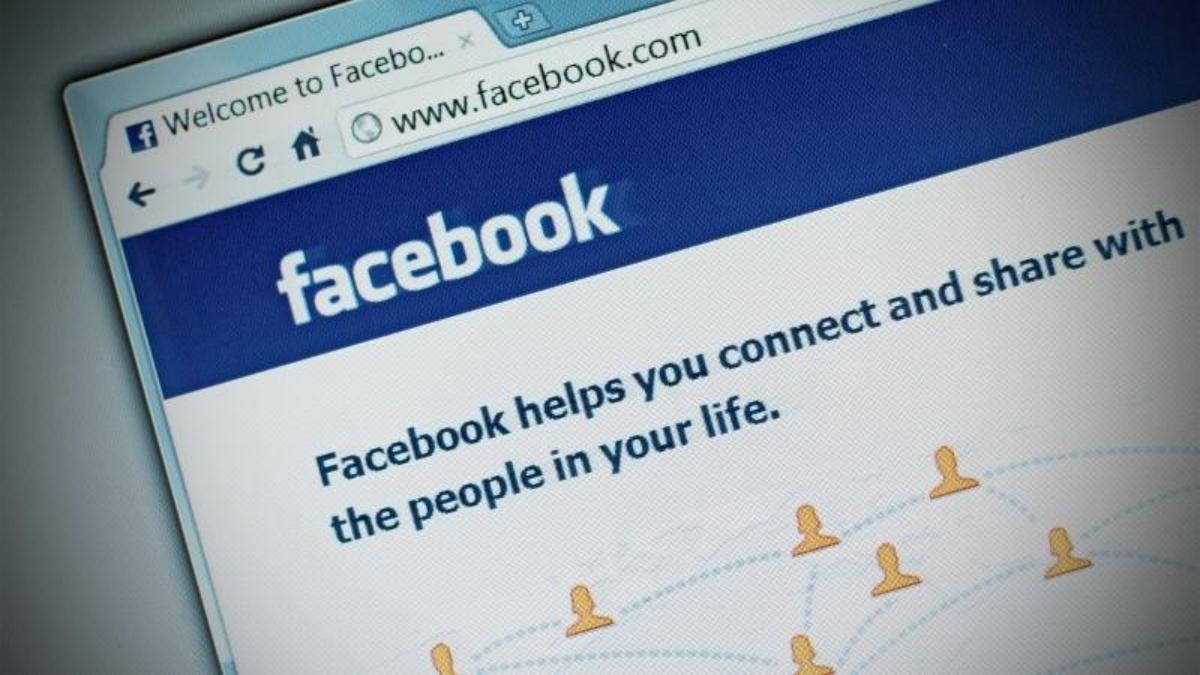 Cách khắc phục lỗi Facebook không vào được trên iPhone
Cách khắc phục lỗi Facebook không vào được trên iPhone
Tại Sao Facebook Bị Lỗi Không Vào Được Trên iPhone?
Có nhiều nguyên nhân dẫn đến việc Facebook không hoạt động trên iPhone. Dưới đây là một số lý do thường gặp:
- Lỗi từ máy chủ Facebook đang bảo trì.
- Lỗi đường truyền internet.
- Sai thông tin đăng nhập.
- Sự cố từ thiết bị iPhone.
Lỗi Máy Chủ Facebook Đang Bảo Trì
Khi máy chủ Facebook bảo trì hoặc gặp sự cố, bạn có thể thấy thông báo “Sorry, something went wrong” khi đăng nhập.
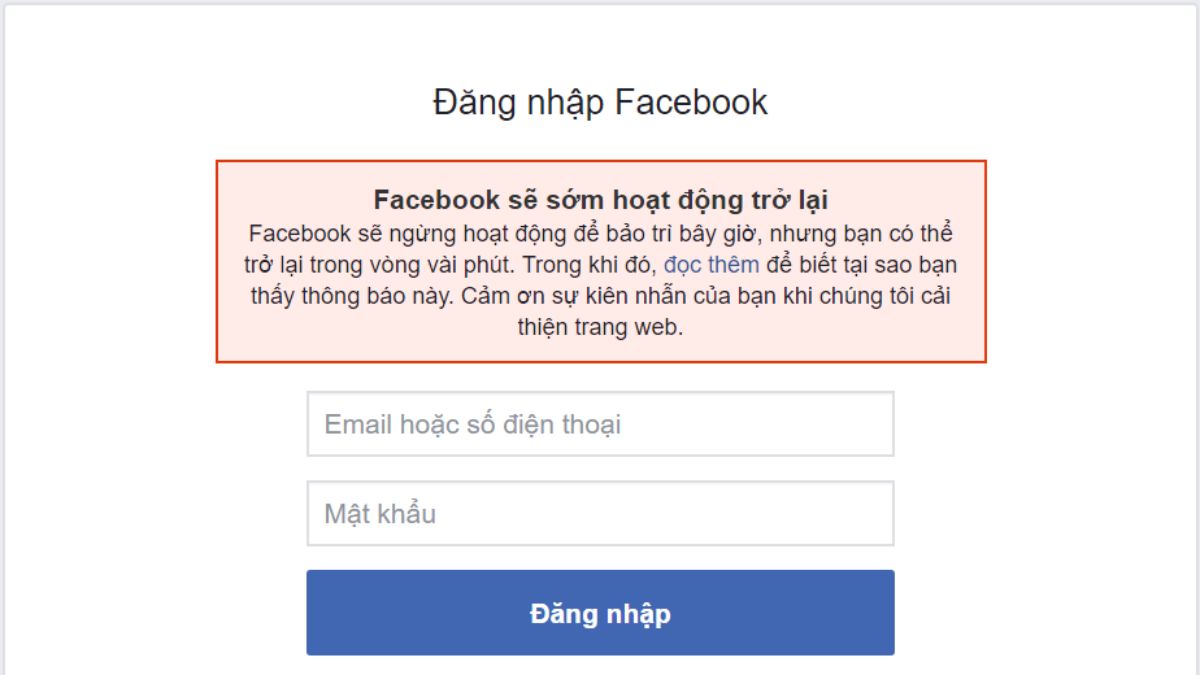 Lỗi máy chủ Facebook
Lỗi máy chủ Facebook
Lỗi Đường Truyền Internet
Kết nối internet kém hoặc không ổn định cũng là nguyên nhân phổ biến khiến bạn không truy cập được Facebook. Hãy kiểm tra kết nối Wi-Fi hoặc dữ liệu di động.
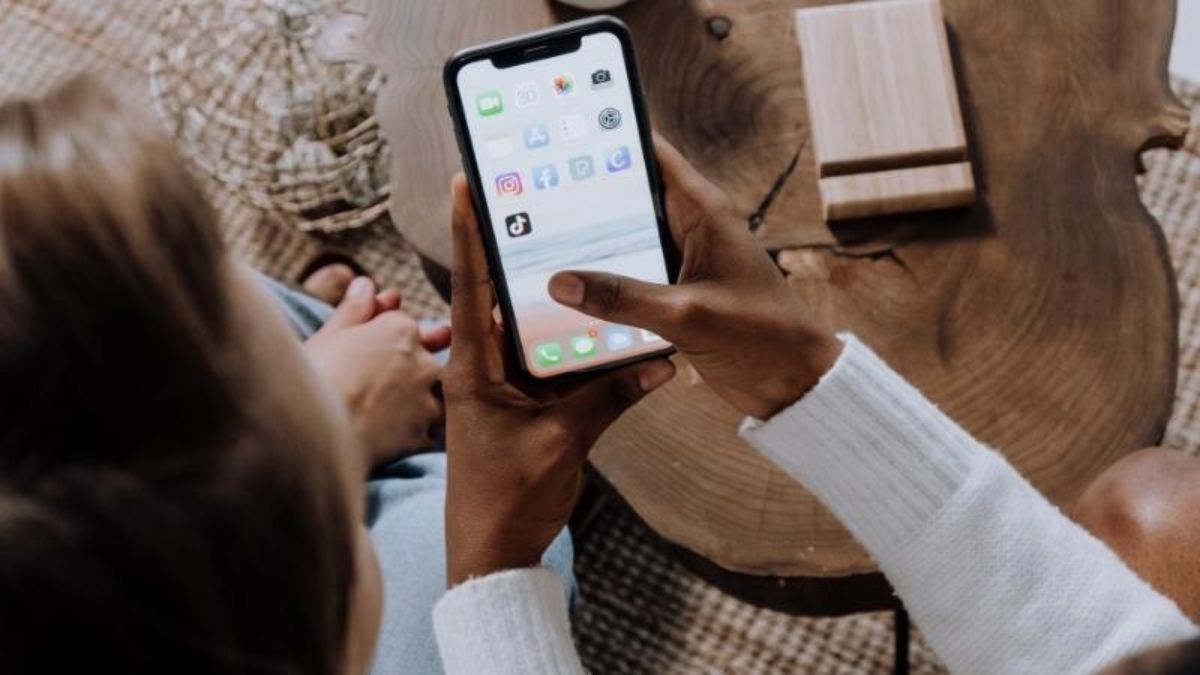 Lỗi đường truyền internet
Lỗi đường truyền internet
Lỗi Sai Thông Tin Đăng Nhập
Nhập sai tên tài khoản hoặc mật khẩu là một lỗi cơ bản nhưng thường xuyên xảy ra. Hãy kiểm tra lại kỹ lưỡng, đảm bảo không bật chế độ Tiếng Việt, gõ thừa dấu cách, hoặc bật Caps Lock.
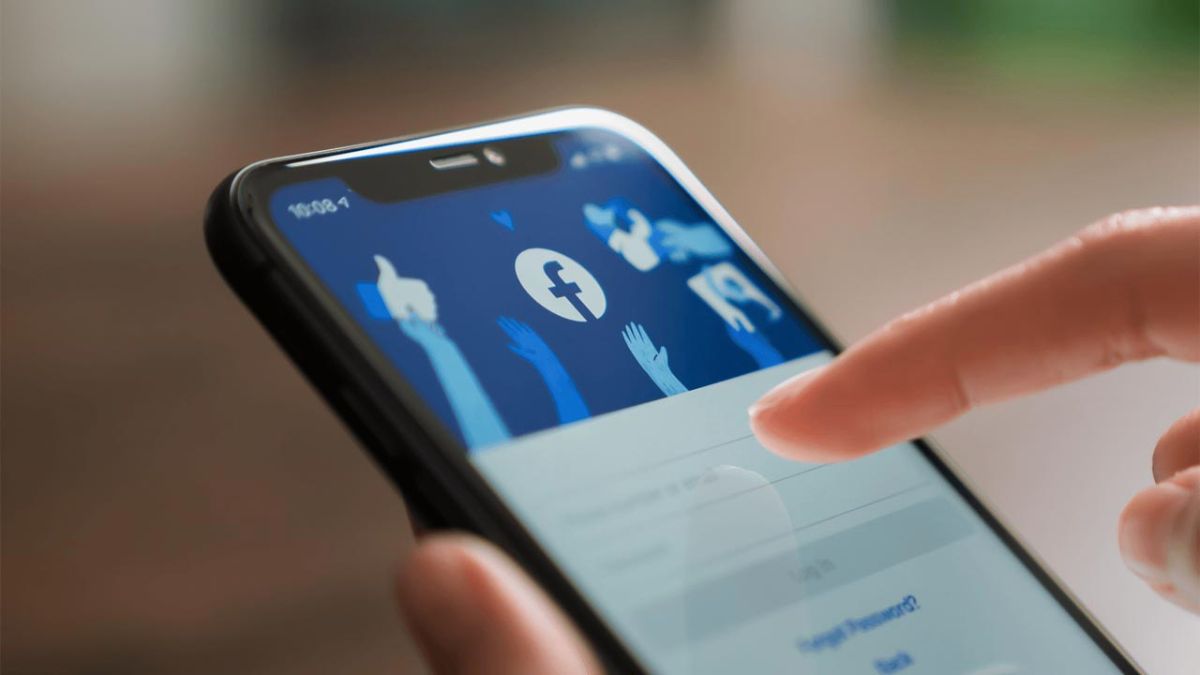 Lỗi sai thông tin đăng nhập
Lỗi sai thông tin đăng nhập
Sự Cố Từ Thiết Bị iPhone
Đôi khi, xung đột phần mềm trên iPhone cũng có thể khiến Facebook không hoạt động.
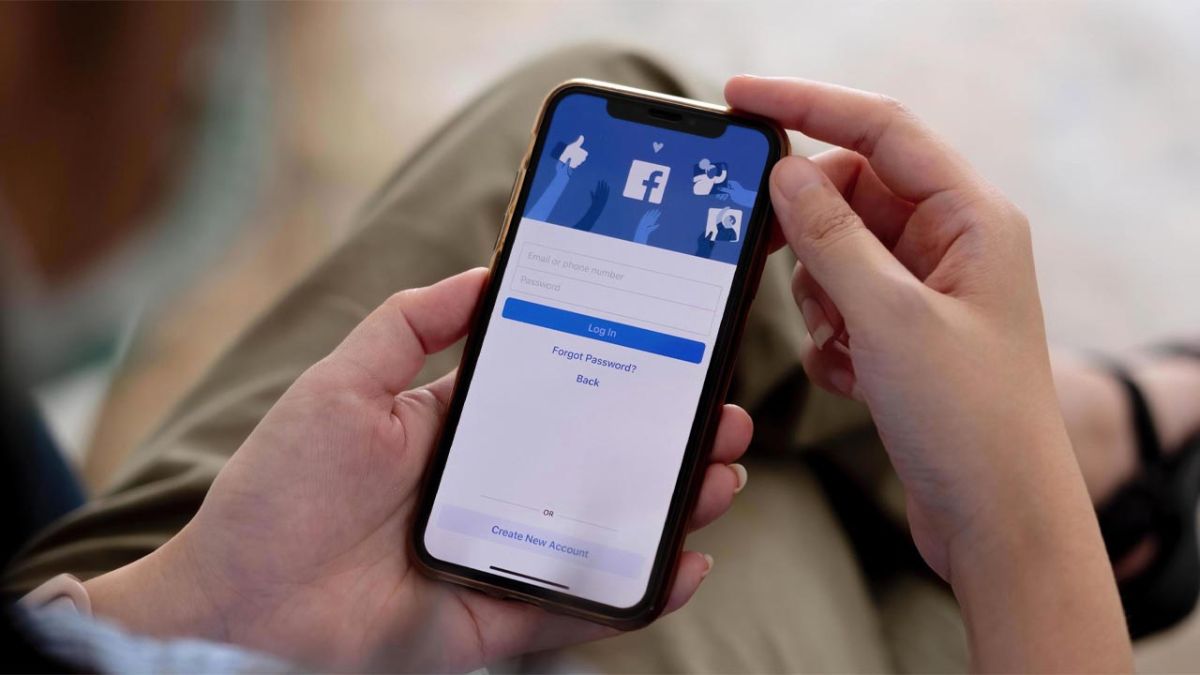 Sự cố từ thiết bị iPhone
Sự cố từ thiết bị iPhone
Cách Khắc Phục Lỗi Facebook Không Vào Được Trên iPhone
Dưới đây là 11 cách khắc phục lỗi Facebook trên iPhone:
- Khởi động lại iPhone.
- Xóa và cài đặt lại ứng dụng Facebook.
- Sử dụng VPN.
- Kiểm tra đường truyền mạng.
- Kiểm tra thông tin đăng nhập.
- Kiểm tra tài khoản Facebook có bị hack không.
- Kiểm tra tài khoản có bị vô hiệu hóa không.
- Kiểm tra Facebook có bị sập không.
- Tắt các ứng dụng chạy ngầm.
- Xóa lịch sử duyệt web.
- Cập nhật hệ điều hành iOS.
Khởi Động Lại iPhone
Khởi động lại iPhone có thể giải quyết các xung đột phần mềm. Có hai cách khởi động lại:
- Cách 1 (Nút Home ảo): Home ảo > Thiết bị > Thêm > Khởi động lại.
- Cách 2 (Phím cứng):
- iPhone 6, 7, 8, SE: Giữ nút nguồn đến khi thanh trượt xuất hiện, kéo để tắt nguồn.
- iPhone X trở lên: Giữ nút nguồn và nút tăng/giảm âm lượng đến khi thanh trượt xuất hiện, kéo để tắt nguồn.
- Bật lại bằng cách giữ nút nguồn.
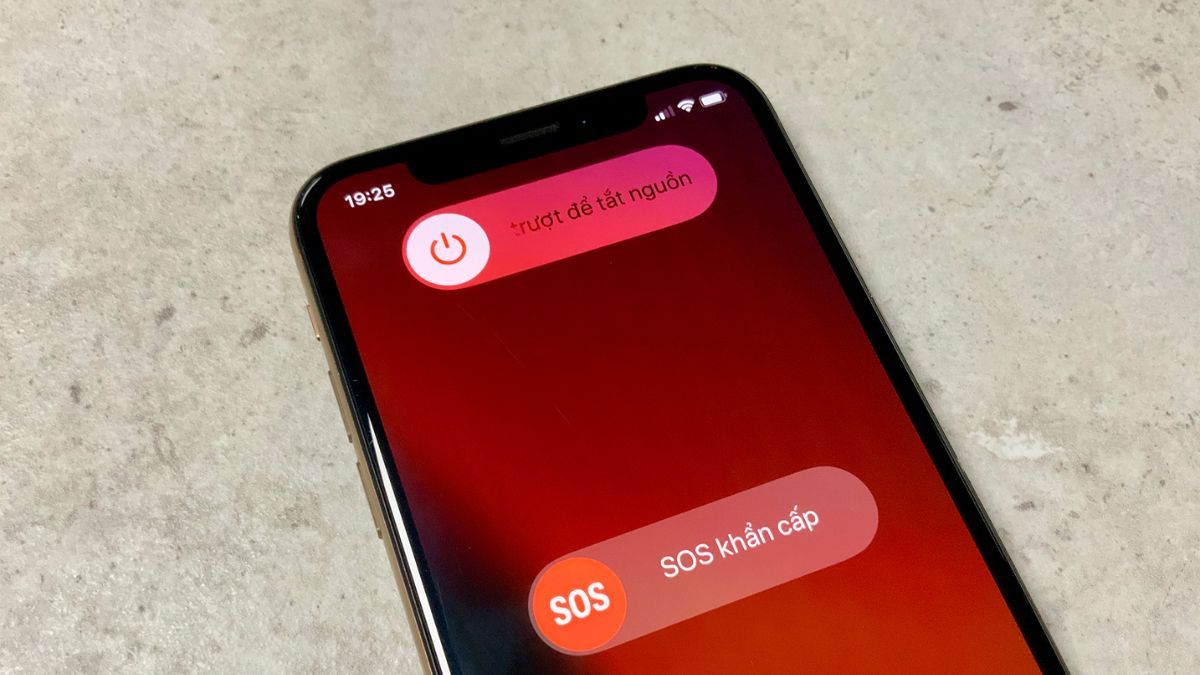 Khởi động lại iPhone
Khởi động lại iPhone
Xóa Và Cài Đặt Lại Ứng Dụng Facebook
Xóa và cài đặt lại Facebook có thể giúp khắc phục lỗi ứng dụng.
- Cách 1: Cài đặt > Cài đặt chung > Dung lượng iPhone > Facebook > Xóa Ứng dụng.
- Cách 2: Nhấn giữ biểu tượng Facebook > Xóa ứng dụng.
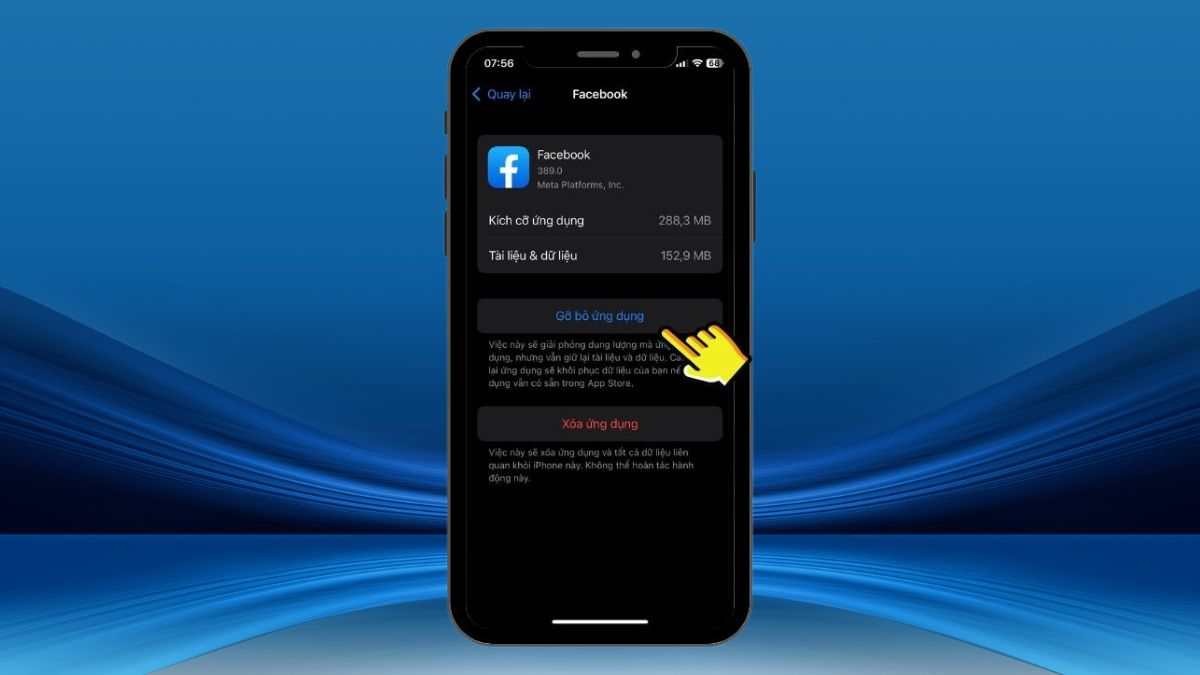 Xóa và cài đặt lại Facebook
Xóa và cài đặt lại Facebook
Sử Dụng VPN
VPN giúp bạn kết nối đến máy chủ Facebook ở quốc gia khác khi máy chủ Việt Nam gặp sự cố.
- Tải và cài đặt ứng dụng VPN (ví dụ: VPN Master).
- Kết nối VPN.
- Mở lại Facebook và đăng nhập.
 Sử dụng VPN
Sử dụng VPN
Kiểm Tra Đường Truyền Mạng
Đảm bảo kết nối Wi-Fi hoặc dữ liệu di động ổn định. Thử khởi động lại router/modem.
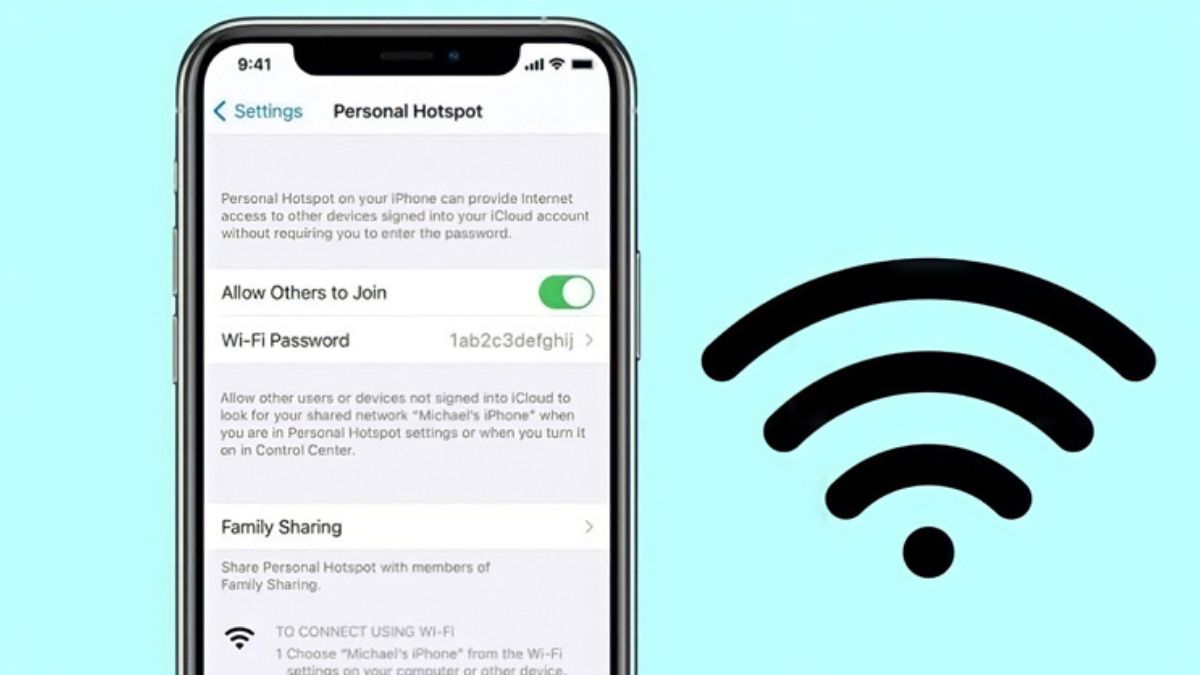 Kiểm tra đường truyền mạng
Kiểm tra đường truyền mạng
Kiểm Tra Thông Tin Đăng Nhập
Kiểm tra kỹ tên đăng nhập và mật khẩu, tránh lỗi chính tả, bật Caps Lock, hoặc chế độ Tiếng Việt.
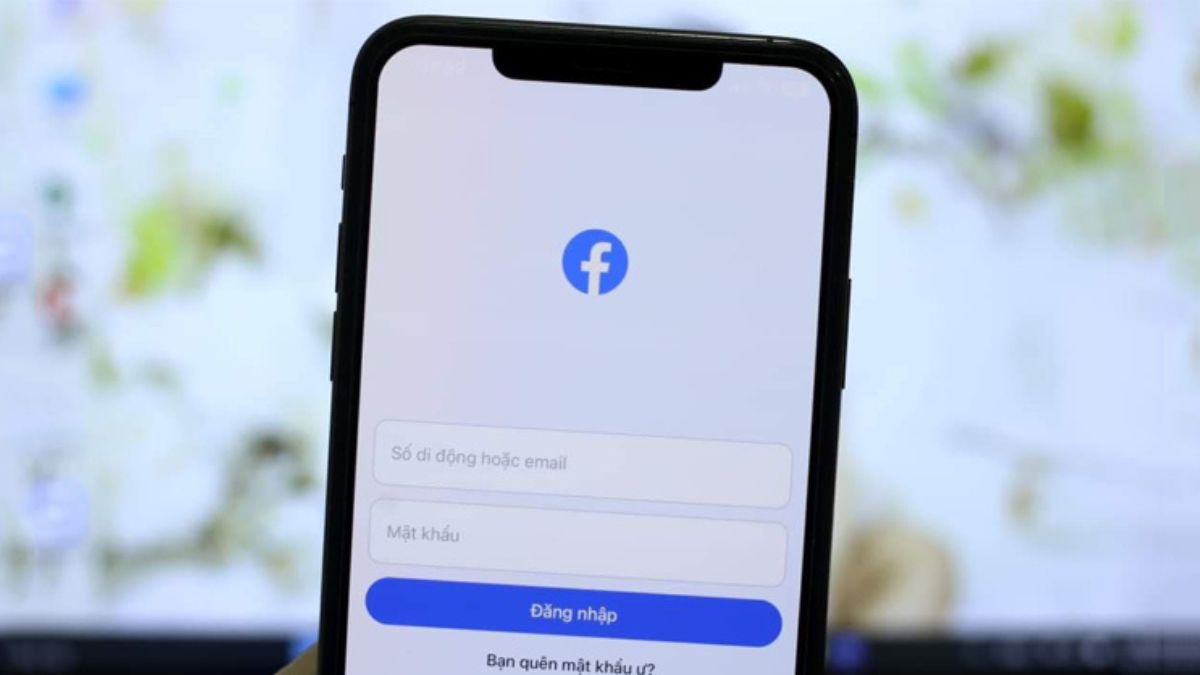 Kiểm tra thông tin đăng nhập
Kiểm tra thông tin đăng nhập
Kiểm Tra Tài Khoản Facebook Có Bị Hack Không
Nếu nghi ngờ tài khoản bị hack (thông tin bị thay đổi, bài viết lạ), hãy đổi mật khẩu hoặc tạo tài khoản mới.
 Kiểm tra tài khoản bị hack
Kiểm tra tài khoản bị hack
Kiểm Tra Tài Khoản Có Bị Vô Hiệu Hóa Không
Nếu tài khoản bị vô hiệu hóa, bạn có thể phải chờ Facebook mở lại hoặc tạo tài khoản mới.
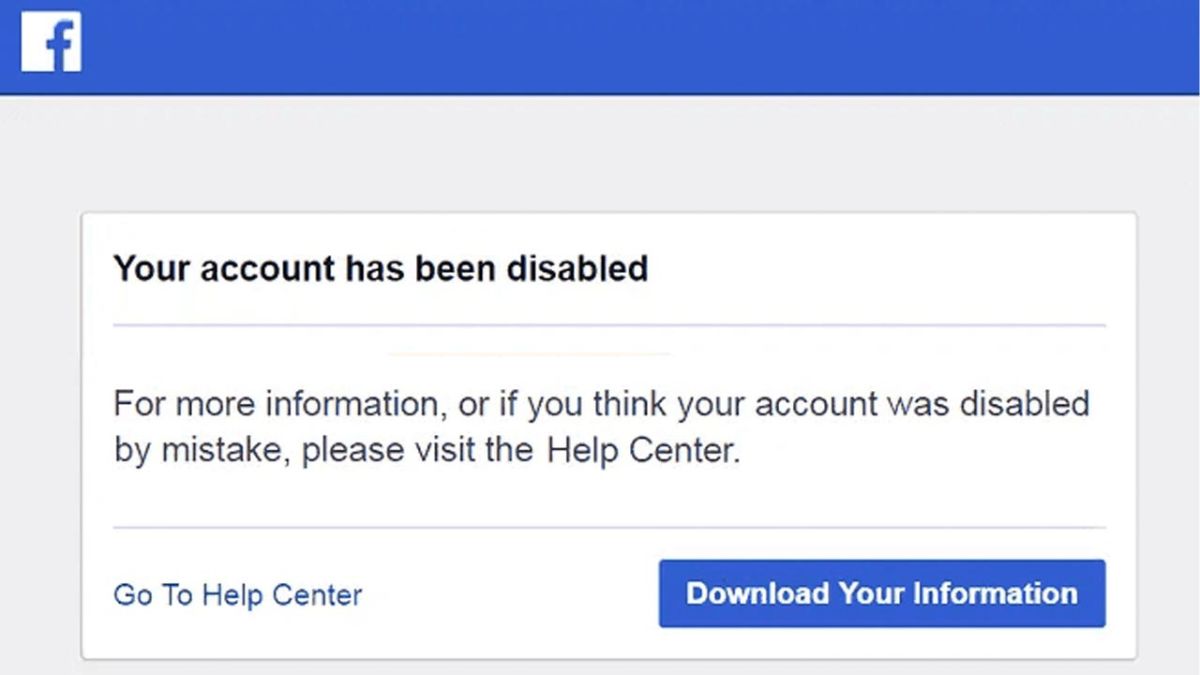 Kiểm tra tài khoản bị vô hiệu hóa
Kiểm tra tài khoản bị vô hiệu hóa
Kiểm Tra Facebook Có Bị Sập Không
Nếu Facebook đang sập, bạn chỉ cần chờ đợi cho đến khi dịch vụ được khôi phục.
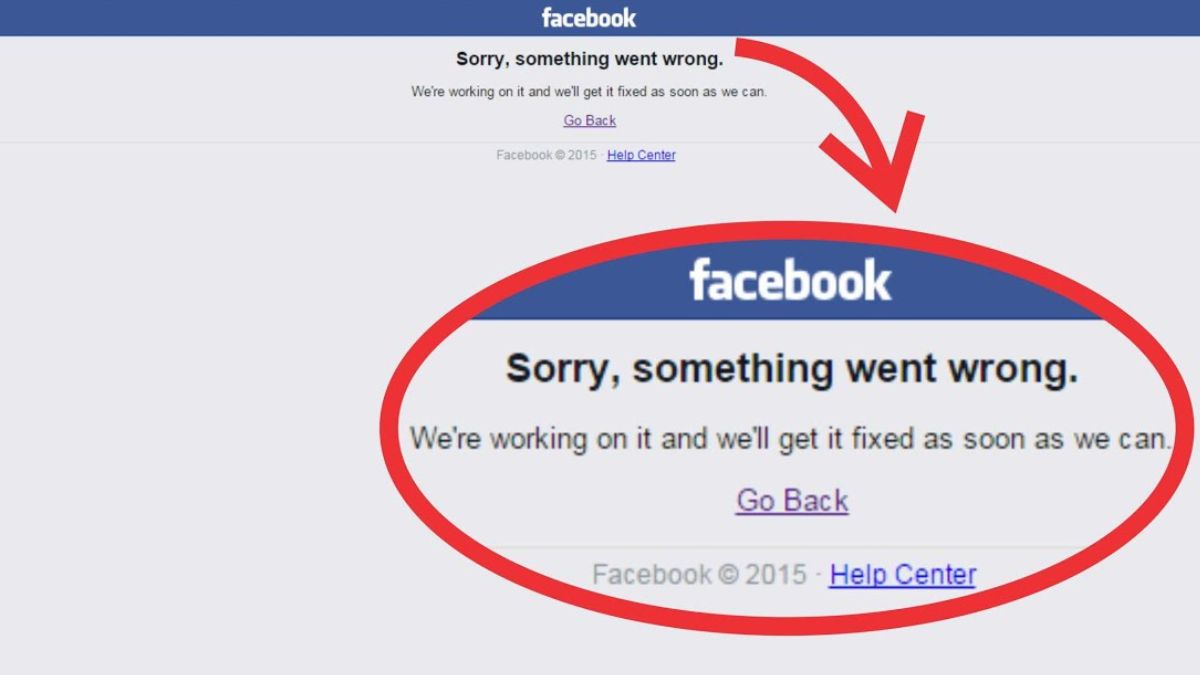 Kiểm tra Facebook bị sập
Kiểm tra Facebook bị sập
Tắt Các Ứng Dụng Chạy Ngầm
Quá nhiều ứng dụng chạy ngầm có thể gây xung đột. Nhấn đúp nút Home (hoặc vuốt lên từ dưới màn hình và giữ) để xem các ứng dụng đang chạy, sau đó vuốt lên để tắt chúng.
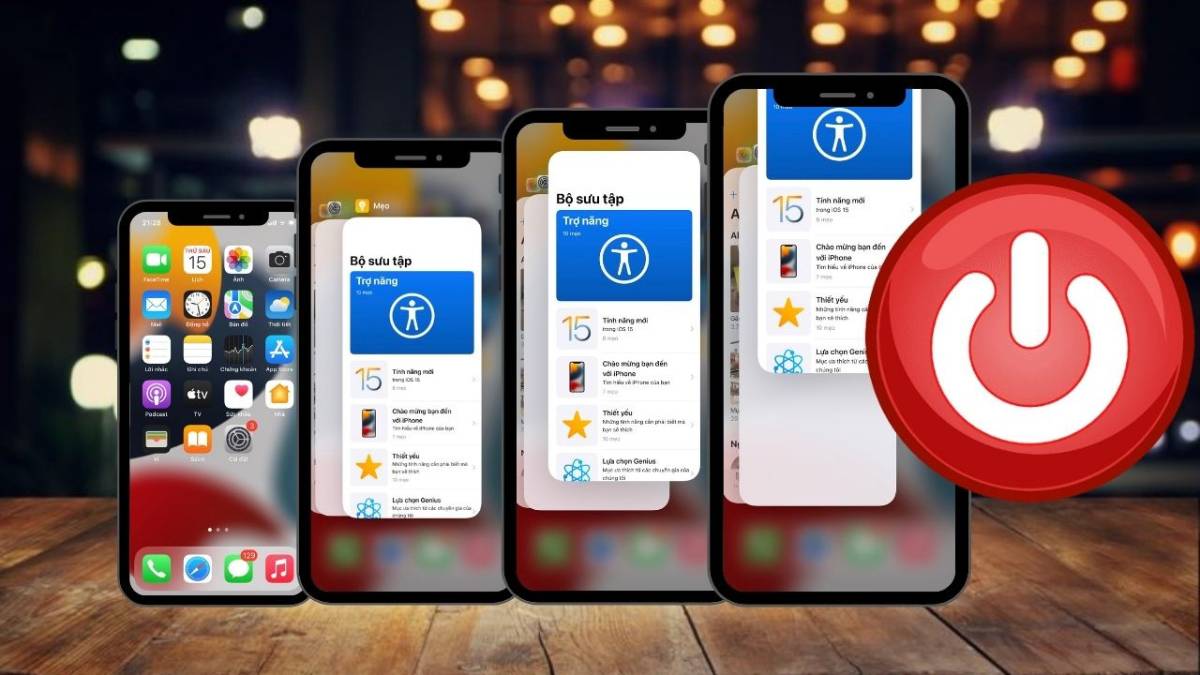 Tắt ứng dụng chạy ngầm
Tắt ứng dụng chạy ngầm
Xóa Lịch Sử Duyệt Web
- Mở Cài đặt > Safari > Xóa Lịch sử và Dữ liệu Trang web.
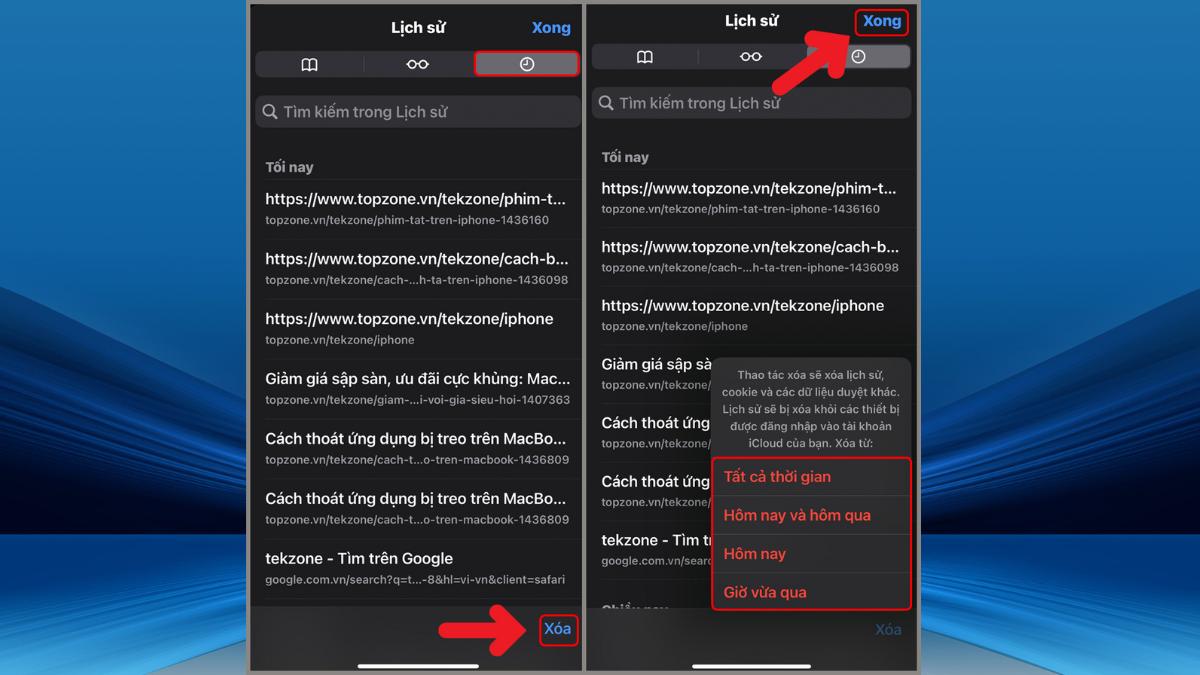 Xóa lịch sử duyệt web
Xóa lịch sử duyệt web
Cập Nhật Hệ Điều Hành iOS
Phiên bản iOS cũ có thể không tương thích với ứng dụng Facebook.
- Mở Cài đặt > Cài đặt chung > Cập nhật Phần mềm.
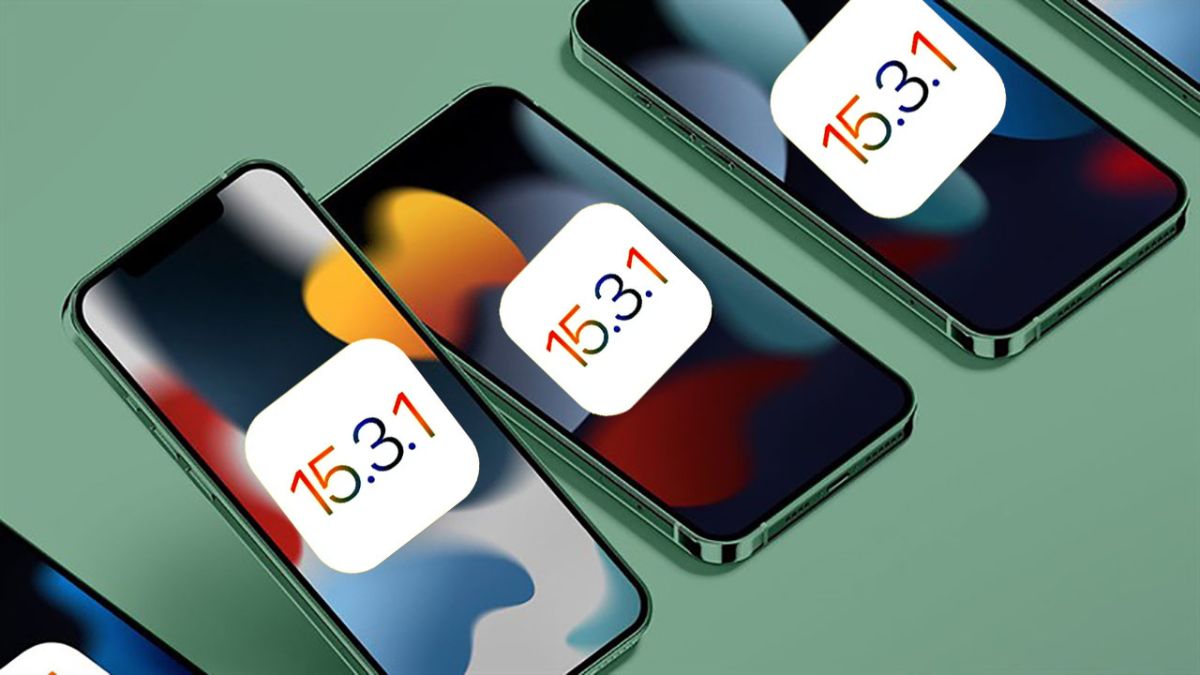 Cập nhật iOS
Cập nhật iOS
Kết Luận
Trên đây là các cách khắc phục lỗi Facebook không vào được trên iPhone. Hy vọng bài viết này hữu ích cho bạn.


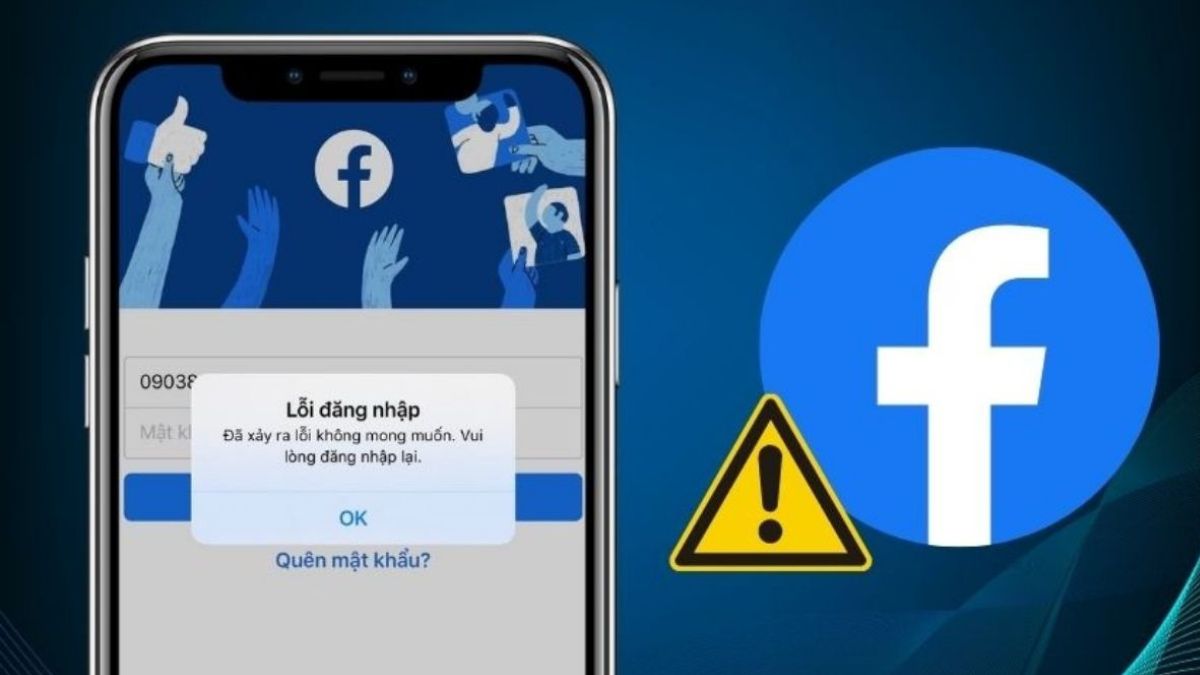



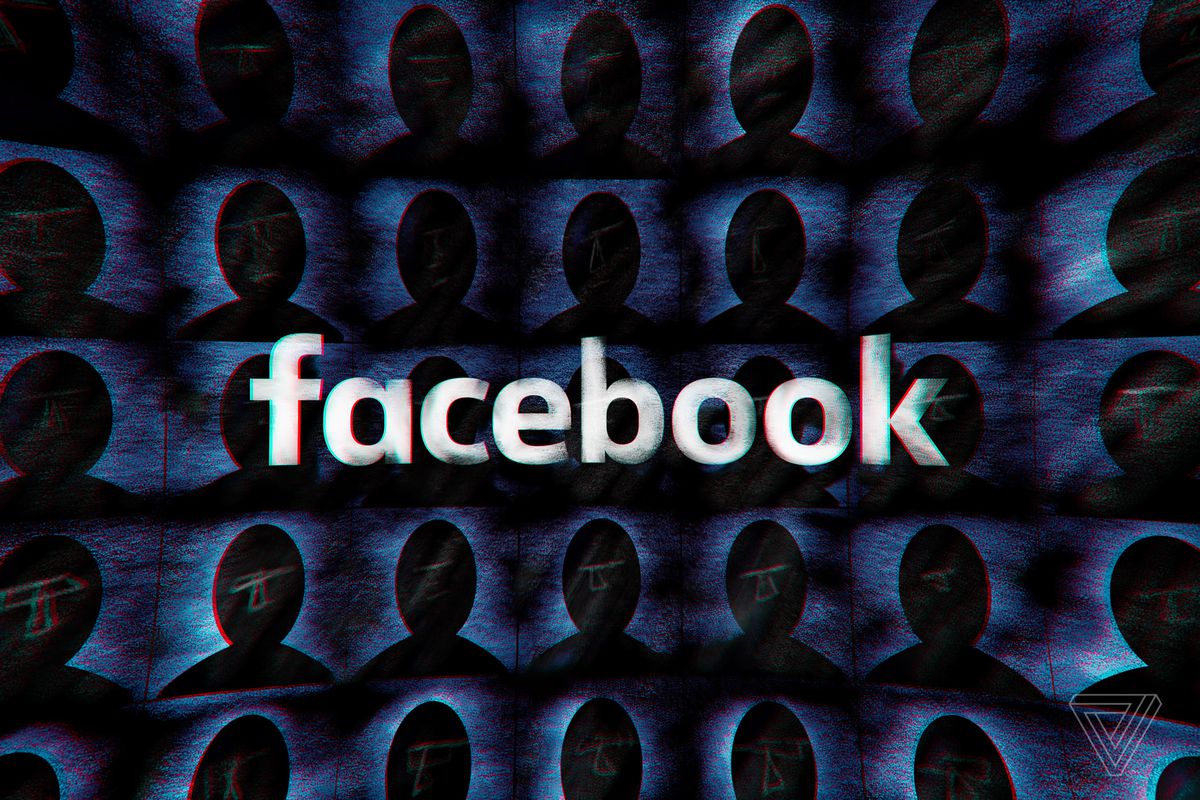
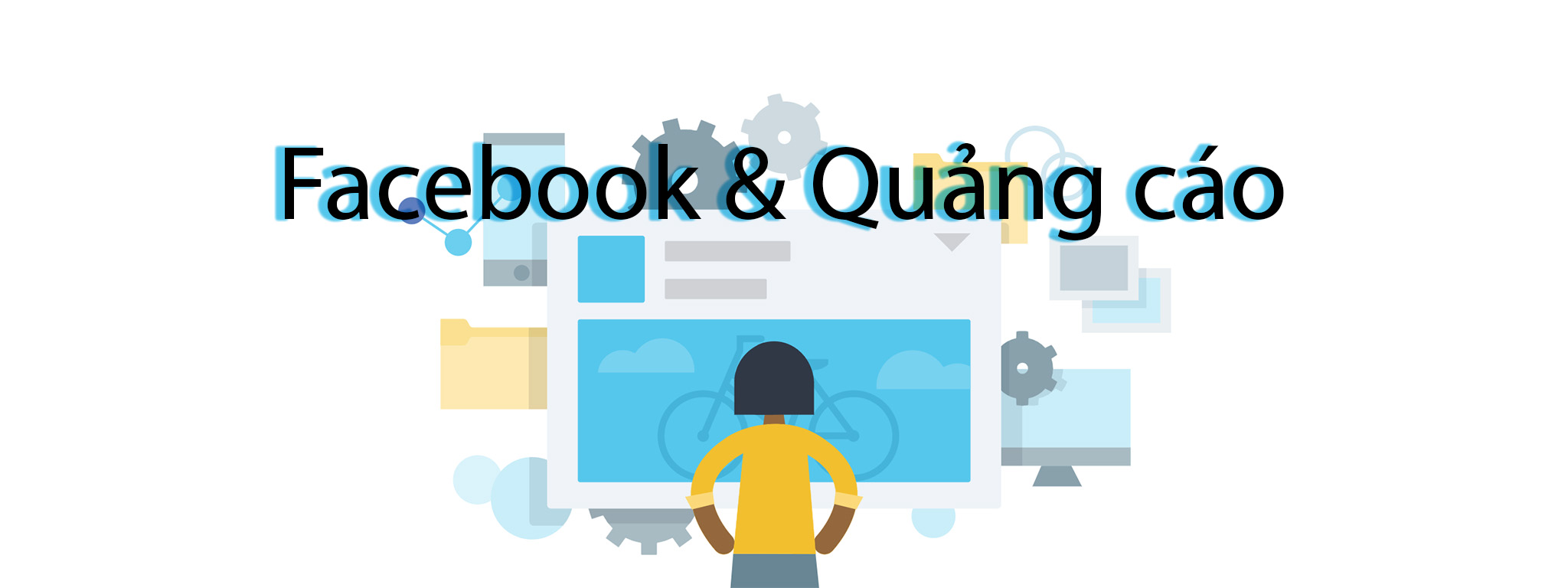






Discussion about this post